iOS 14ベータ版からiOS 13にダウングレードする方法
米Appleが日本時6月23日にオンラインで開発者向けの会議「WWDC 2020」を開催しました。開発者向けイベント「WWDC20」にて、iPhone向けの新OS「iOS 14」ベータ版を発表した。
早速、iPhoneにiOS 14 beta版をダウンロード・インストールして体験したでしょう。ベータ版を体験したが、正式版に戻すの場合は、どうしますか?この記事ではiOS 14ベータ版からiOS 13に戻す方法を解説します。
- ご注意:ダウングレード後はiOS 14 Betaバックアップを復元できない
- iPhoneダウングレードアプリでiOSをダウン グレード
- iOS 14 Betaをダウングレードしてすべてのデータを保持する方法
- iTunesでiOS 14ベータ版からiOS 13に戻す
- iOSダウン グレードに関してよくある質問
ご注意:ダウングレード後はiOS 14 Betaバックアップを復元できない
iOS 14ベータ版をアンインストールする前に、ダウングレードプロセスによってデバイス上のすべてのデータが削除されることに注意してください。また iOS 14ベータ版のデバイスをiCloudまたはiTunesにバックアップした場合、iOS 13にダウングレードした後、バックアップは復元されません。
・iOS 13.7以前でiCloud / iTunesバックアップを使用している場合は、ダウングレード後にバックアップからiPhoneデータを直接復元できます。
・iOS 14ベータ版にiTunesバックアップしかない場合は、iOS 14バックアップのバージョン番号を変更してから復元する必要があります。(以下のビデオガイドまたはiOS 14 Betaをダウングレードしてすべてのデータを保持する方法のコンテンツから詳細な手順を取得できます。)
・iOS 14ベータ版にiCloudバックアップしかない場合、ダウングレード後にiCloudバックアップから復元することはできません。
iPhoneダウングレードアプリでiOS 14ベータ版からiOS 13正式版にダウングレードする方法
iOS 14 betaからiOS 13正式版に戻すのはiTunesを使ってもできますが、ここはまず紹介したいのは『Tenorshare ReiBoot』というiPhoneダウングレードアプリを使う方法です。
この方法はiTunesより安定かつ操作簡単ですので。iPad/iPod touchを元に戻す場合は操作手順がほぼ同じです。
ステップ1: まず、ReiBootをインストールしてきた後起動させ、iPhoneをパソコン/Macに接続して「あらゆるiOS不具合を解消」をクッリクと進みます。

ステップ2.そして、右下隅の「高級モード」をタップして、ReiBootは自動的に公式な最新のファームウェアバージョンを検出できます。
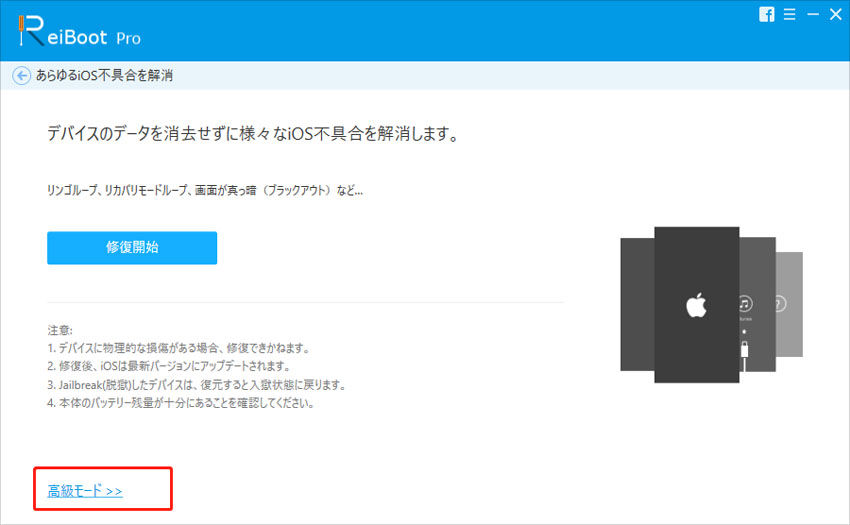
ステップ3:「ダウンロード」をタップし、ファームウェアバージョンをダウンロードして修復プロセスを始めます。
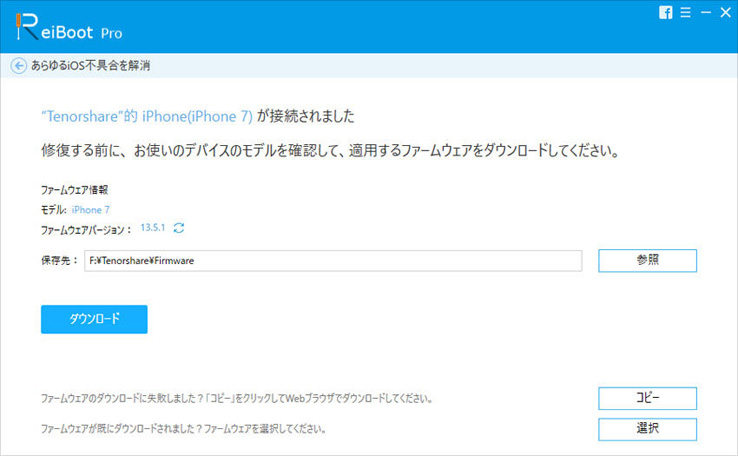
ステップ4:10分程度を待って修復成功になって、システムがiOS 14からiOS 13に戻られます。

iOS 14 Beta から iOS 13.7にダウングレードする動画です。
iOS 14 Betaをダウングレードしてすべてのデータを保持する方法
iOS 14のダウングレード後にデータが失われ、ダウングレード後にiOS 14で作成されたバックアップを使用できないというユーザーの不満があります。 では、データを失うことなくiOS 14ベータ版をダウングレードする方法は?
iOS 14にのみバックアップがある場合は、以下の手順に従ってバックアップのバージョン番号を変更し、iOS 13でiOS 14のバックアップを復元できるようにすることができます。
ステップ1.iTunesでiPhone/iPadをバックアップします。
1.デバイスをUSBケーブルでコンピューターに接続します。
2.iTunes(Windows)またはFinder(Mac)を開き、デバイスセクションに移動します。
3.Macで「今すぐバックアップ」(Windows)または「iPhoneのすべてのデータをこのMacにバックアップ」をクリックします。バックアップが完了するまで待ちます。
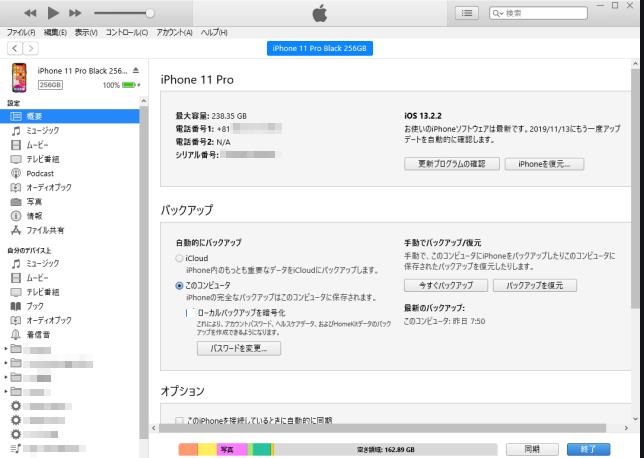
ステップ2.iOS 14 Betaをダウングレードします。
iOS 14 Betaをダウングレードします。 上記の簡単な手順に従って、ReiBootを使用してiOS 14ベータ版をiOS 13.7にダウングレードできます。
ステップ3.iOS 14バックアップバージョン番号を変更します。
Windows 10/8/7のバックアップバージョン番号を変更します。
1.検索バーを開いて、「%appdata%」または「%USERPROFILE%」を入力します。 最後に、リターン/エンターを押してください。
2.次のディレクトリ(フォルダー)に移動します。「Apple」または「Apple Computer」> MobileSync>バックアップ。
3.ダウングレードする前に作成したバックアップファイルをクリックし、テキストエディターでinfo.plistを開きます。
4.製品のバージョン番号を検索して、14.0から13.0に変更します。 最後に、変更を保存して終了します。
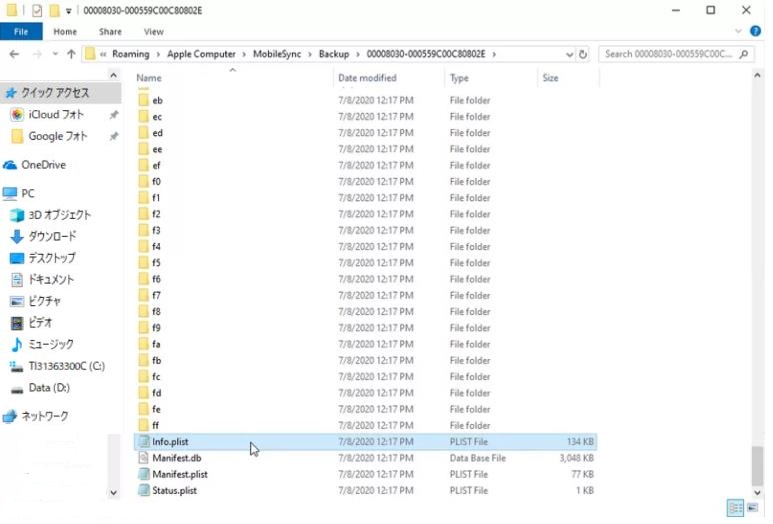
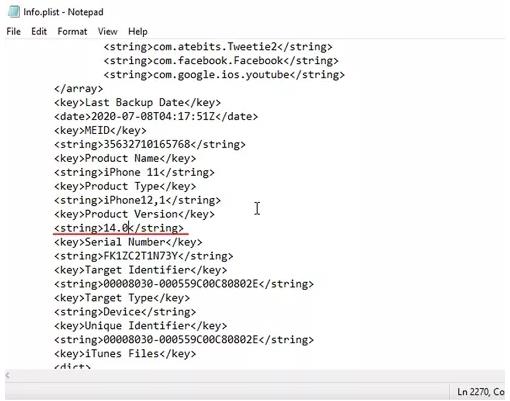
Macでバックアップバージョン番号を変更します。
1.デバイスを接続し、Finder内でデバイスに移動します。
2.[バックアップの管理]をクリックし、ダウングレード前に作成されたバックアップファイルを右クリックして、[Finderで表示]をクリックします。
3.ダウングレードする前に作成したバックアップファイルをクリックし、テキストエディターでinfo.plistを開きます。
4.フォルダをダブルクリックし、いずれかのテキスト編集でInfo.plistを開きます。
5.「製品バージョン」の文字列を14.0から13.0に変更します。 変更を保存し、.plistを終了します。
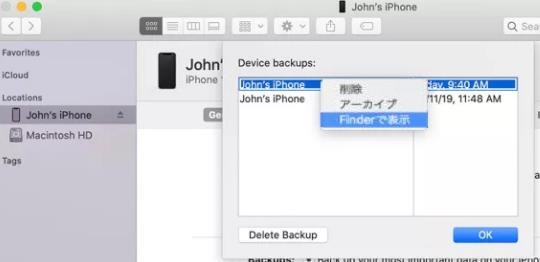
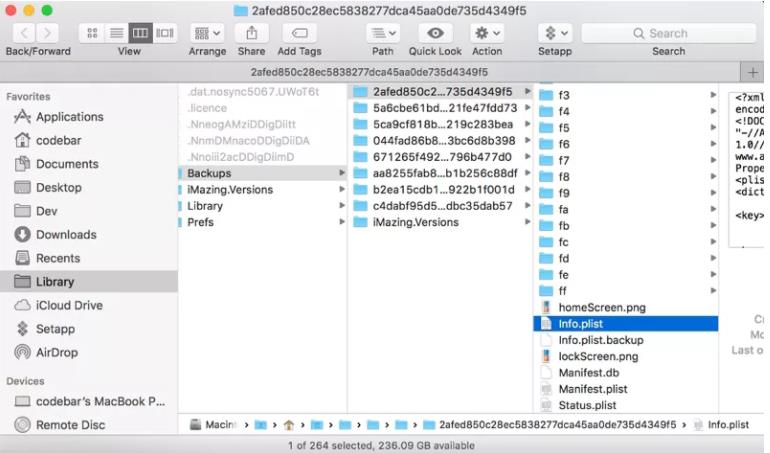
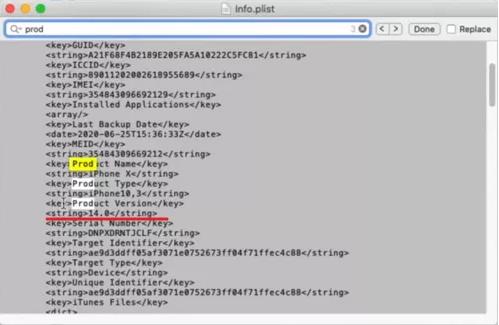
ステップ4.バックアップからiPhone / iPadを復元します。
バックアップバージョン番号を変更した後、iPhone / iPadをiTunes(Windows)またはFinder(Mac)に接続し、変更したバックアップファイルから復元します。
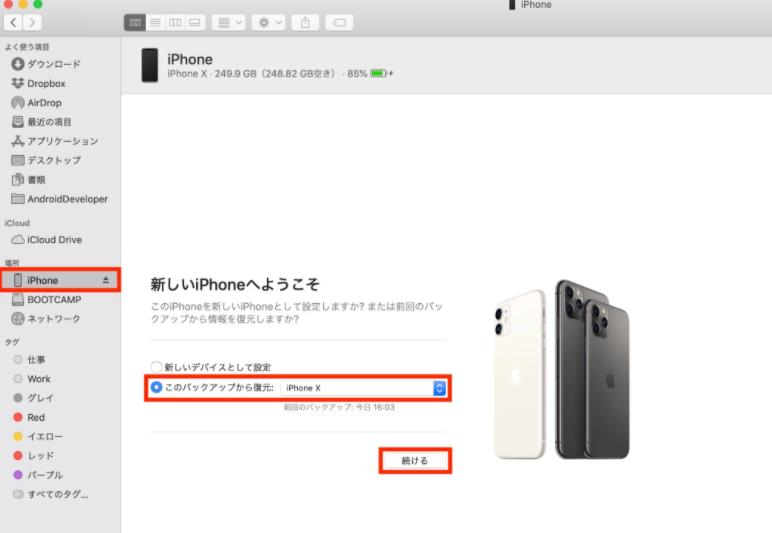
iTunesでiOS 14ベータ版からiOS 13に戻す方法
次に紹介したい方法は、Apple製品の定番ツールiTunesを使う方法です。
ご注意:プロセスによってデバイス上のすべてのデータが削除されるため、ダウングレードする前にiPhoneをバックアップすることをお勧めします。
ステップ1:iOSファームウェア(IPSWファイル) をパソコンにダウンロードします。
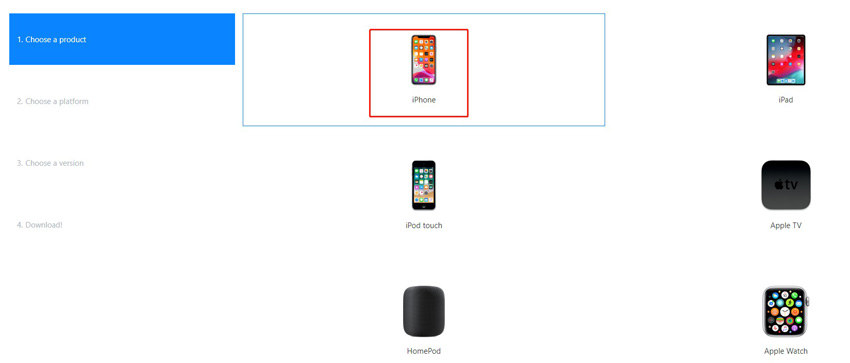
ステップ2:モデルよりiOSファームウェアが異なるため、ご利用のiPhoneの機種をクリックすると、iOSファームウェアを選択オプションに入ります。
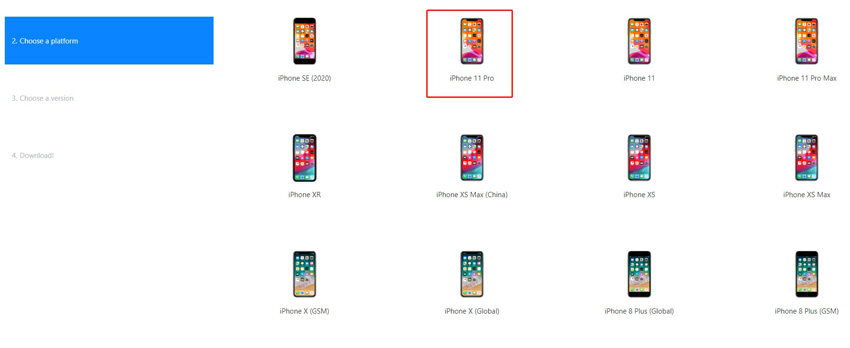
ステップ3:適用なiOSファームウェア(IPSW)をダウンロードします。緑色は署名済みであり、ダウンロードできます。赤色は署名なしでダウンロードできないのです。
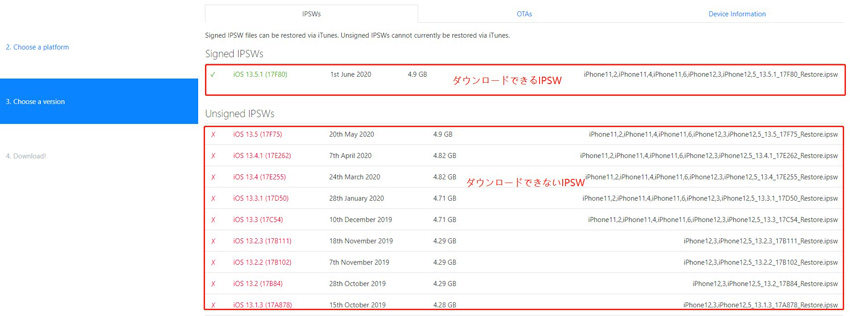
ステップ4:選択したファームウェア(IPSWファイル)をパソコンにダウンロードします。ファイルサイズが4.9GBでちょっと時間がかかり、少々お待ちください。
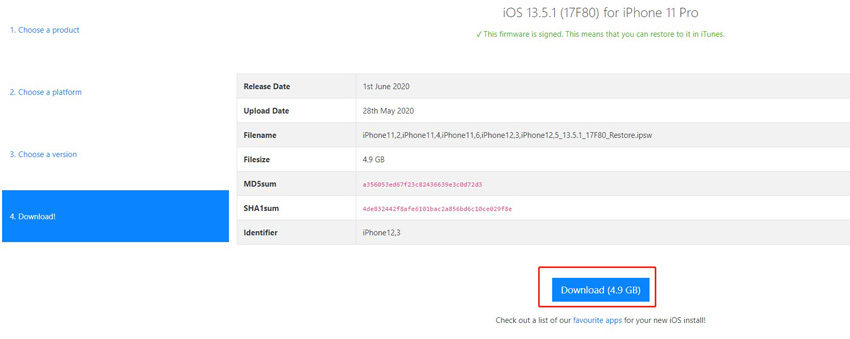
ステップ5:iOSファームウェア(IPSWファイル)がダウンロード完了したら、iPhoneの「iPhoneを探す」オフにします。iOSのダウングレードを行うとデータが消えてしまうので、先にiPhoneのデータをバックアップして置くことがお勧めです。「ご注意:iTunesでのiOS14のバックアップファイルはiOS13に復元できません。」
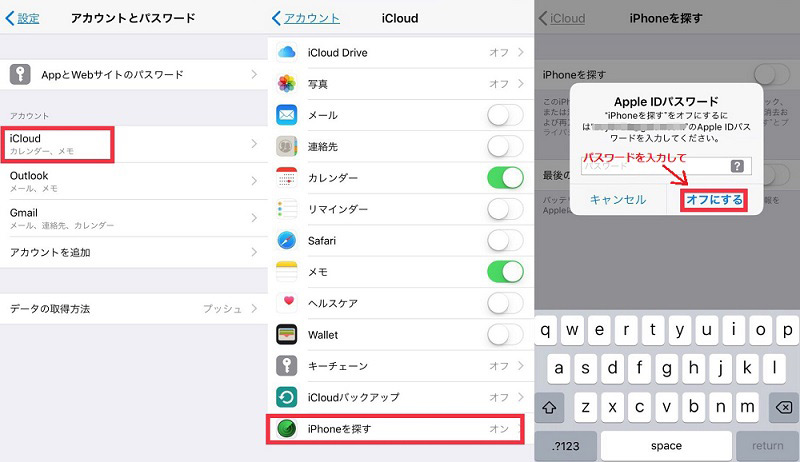
ステップ6:iTunesを起動して、USBケーブルでiPhoneをパソコンに接続します。
ステップ7:デバイスをリカバリーモードにします。Tenorshare ReiBootでは1クリックでリカバリーモードを起動できます。(ReiBootでリカバリーモードにする場合は、ステップ6はステップ7の後にしてください。)
関連記事: iTunesを使って手動でリカバリーモードにする方法
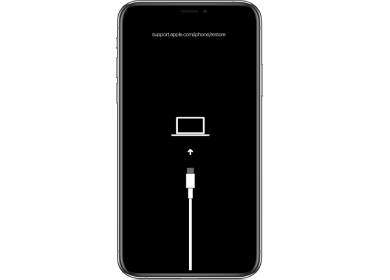
ステップ8:「復元」ボタンをクリックし、iOS14からiOS13.7にダウングレードする作業が始まります。ダウングレードが終わったら、iPhoneが自動的に再起動されます。

まとめ
以上はiOS 14をダウングレードする方法について説明します。その中でも、Tenorshare ReiBootを使用するのが最善の選択です。
iOSダウン グレードに関して他のユーザーも行った質問
Q1. 署名なしのiOSバージョンにダウングレードできますか?
新しいバージョンのiOS のリリースに伴い、以前のバージョンへの署名ができなくなります。 古い未署名バージョンにダウングレードしたい場合は、iOSデバイスを脱獄する必要があります。
Q2. iOS14ベータ版からiOS13にダウングレードした後、iOS14ベータでのバックアップデータは復元できません。
バックアップを取った時のiOSのバージョンが現在のiOSのバージョンよりも古い場合はバックアップファイルは使用できません。バックアップのバージョンがiOS 14ので、iOS13に復元できません。
Q3. パソコンなしiPhoneをダウングレードできますか?
残念ながらパソコンなしではiOSのダウングレードを行うことは現状できません。ReiBootの方法であれ、iTunesの方法であれ、パソコンが必要です。
Q4.iOS14 Beta関連のプロファイルを削除したが、まだiOS14です。
ダウングレードしないと、プロファイルを削除してもiOS13に戻したとうわけではありません。iOS13をやめるつもの場合、iOS14から署名あるiOS13にダウングレードしなければなりません。





